Par Asha Nayak
Le débit binaire joue un rôle très important dans le choix de la qualité et de la taille des pistes audio. Baissez le débit, la qualité de la vidéo sera moindre et vice versa. Lors de l'exportation de pistes audio au format mp3, il est toujours nécessaire de surveiller les paramètres de débit. Vous recherchez des options de réglage du débit binaire dans Audacity? Voici les étapes pour régler le débit binaire.
Étapes pour définir le débit binaire pour les fichiers MP3
Étape 1: Cliquez sur le Déposer menu et Ouvert option de menu. Ou appuyez simplement sur Ctrl+O pour ouvrir la fenêtre de sélection de fichier.
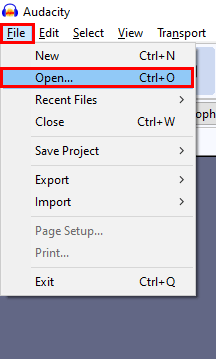
Étape 2: Sélectionnez la piste audio et cliquez sur Ouvert.
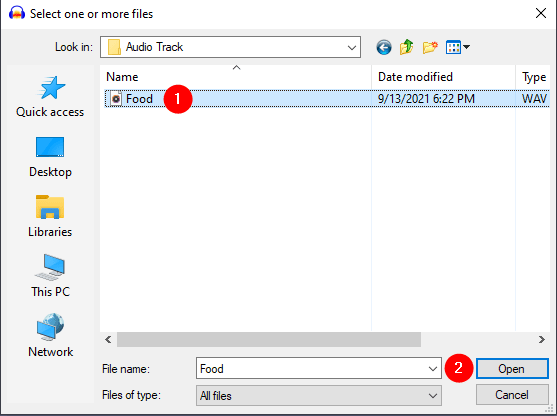
Étape 3: Dans le Déposer menu, sélectionner Exportation, et dans le sous-menu, sélectionnerExporter en MP3.
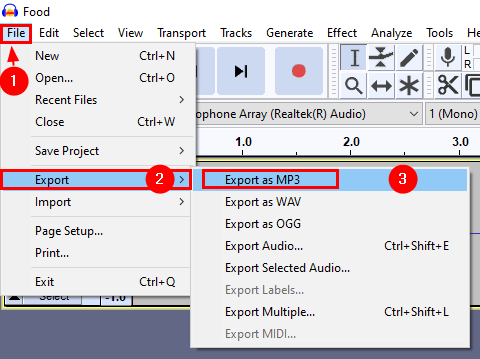
Étape 4: Dans la fenêtre Exporter l'audio, gardez Mode débit binaire comme Constant et sélectionnez le débit Qualité dans la liste déroulante. Une fois les options définies, cliquez sur sauvegarder.
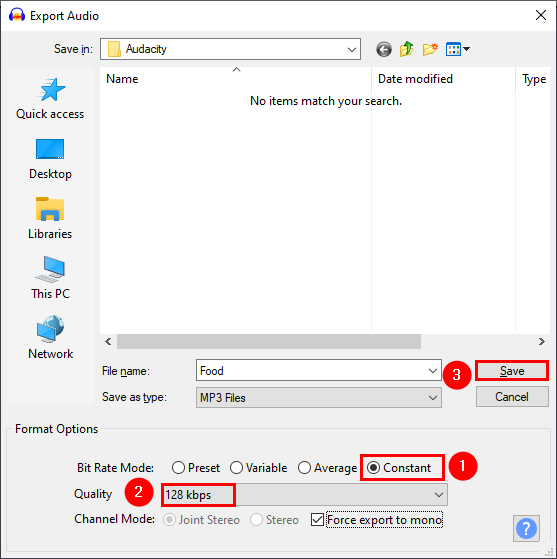
C'est tout. Vous avez exporté le fichier au débit binaire requis et dans le mode requis. Notez toujours que si vous utilisez la piste audio pour Internet, il est préférable de garder le mode débit binaire constant pour éviter les chutes soudaines dues au débit binaire variable et à sa taille. Vous pouvez vous référer au page de manuel d'Audacity pour plus d'informations sur les options d'exportation mp3.

![Le périphérique audio est désactivé sur mon PC Windows 10 [RÉSOLU]](/f/7b863aefd5766591ed44be8ebce580c0.jpg?width=300&height=460)